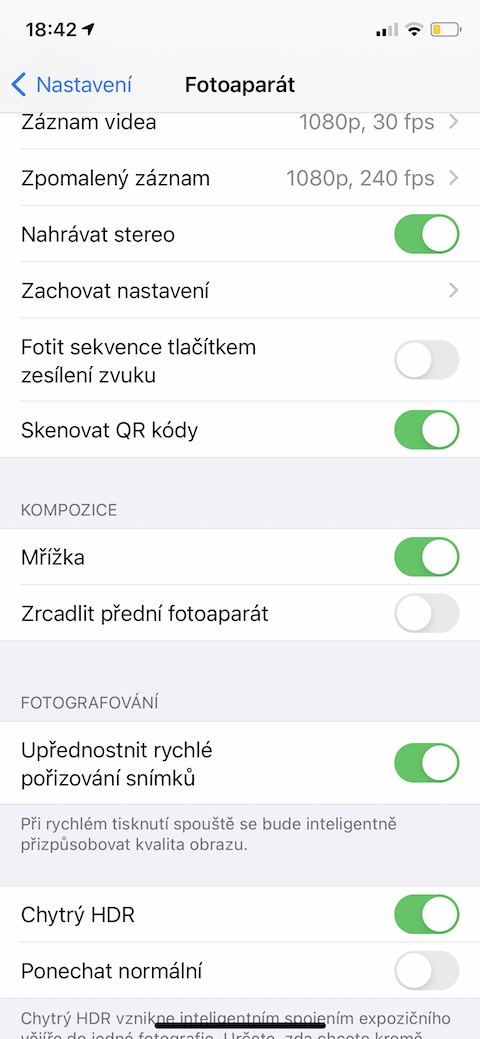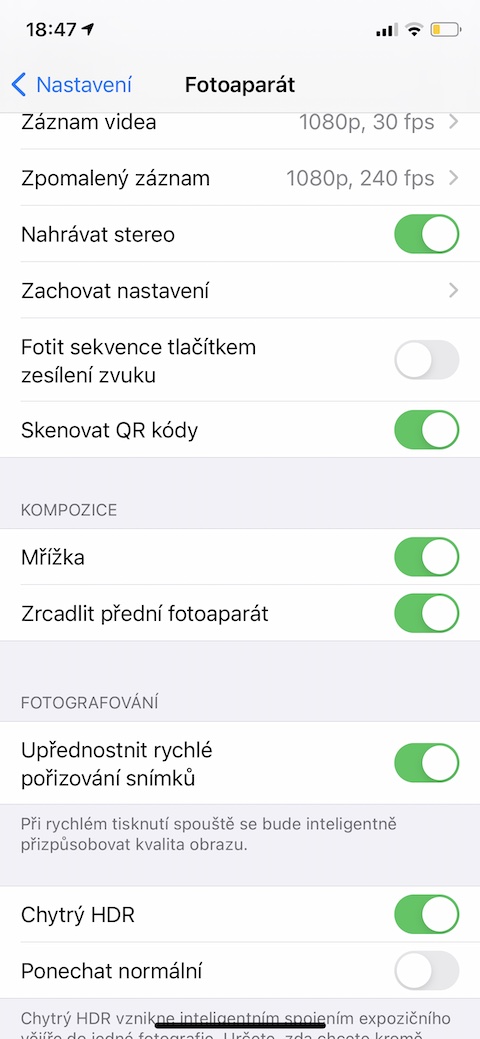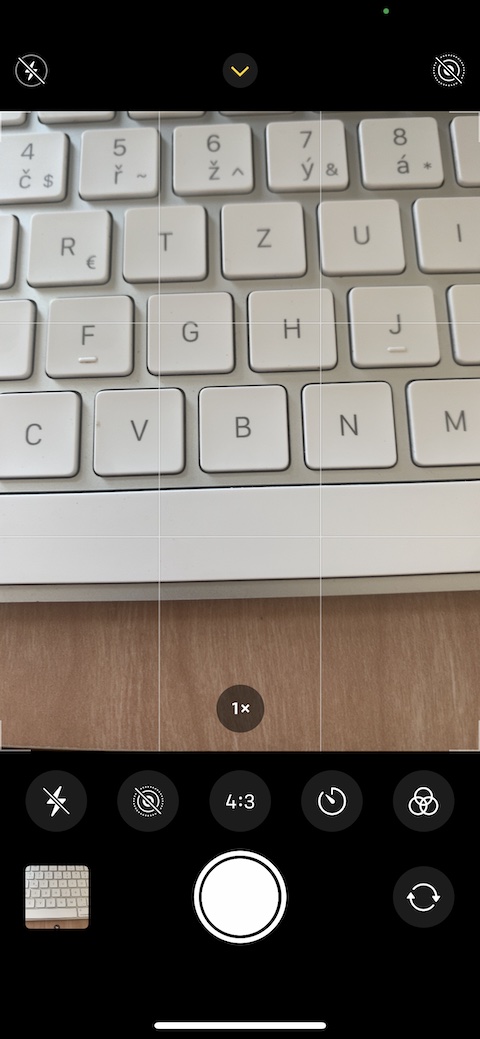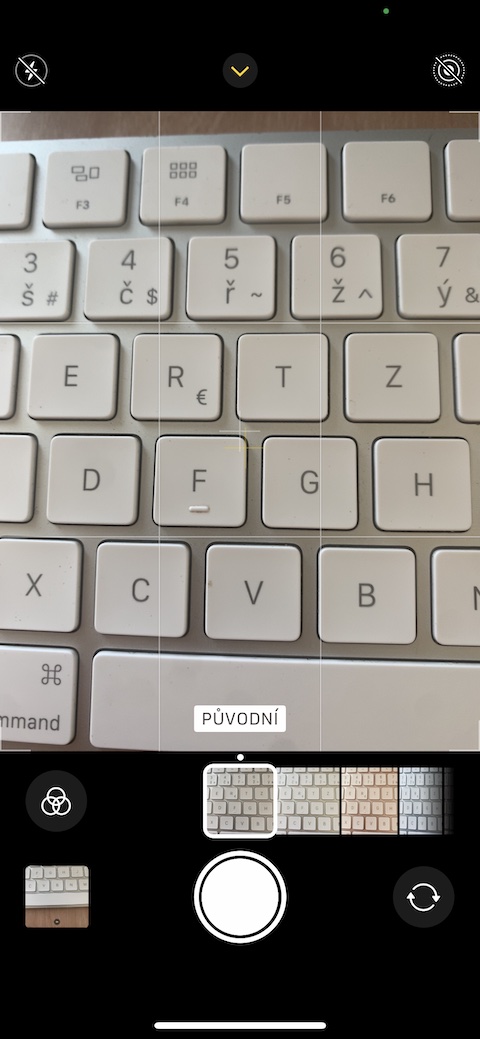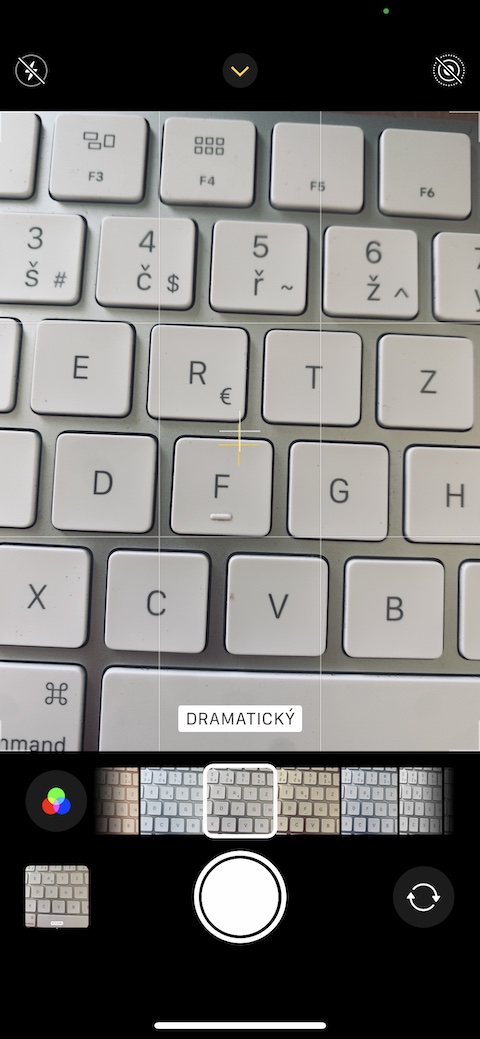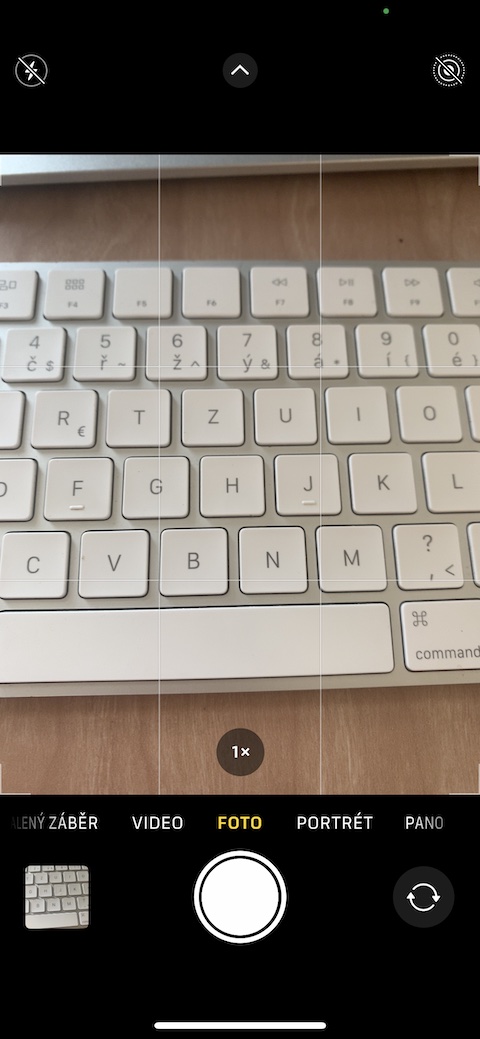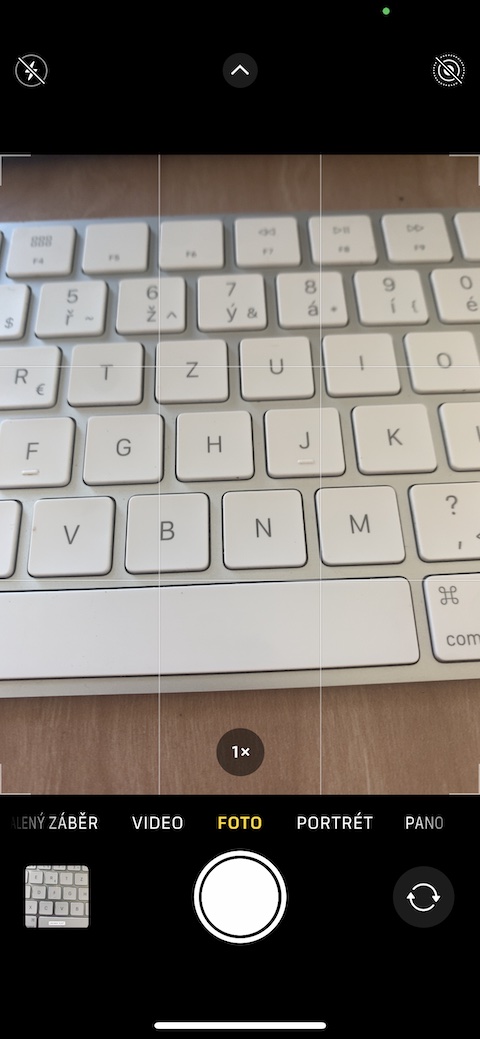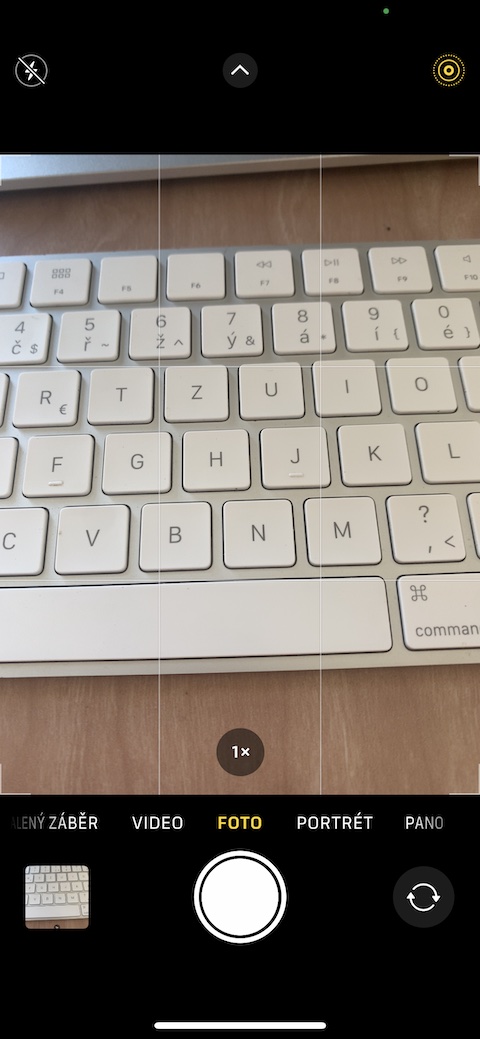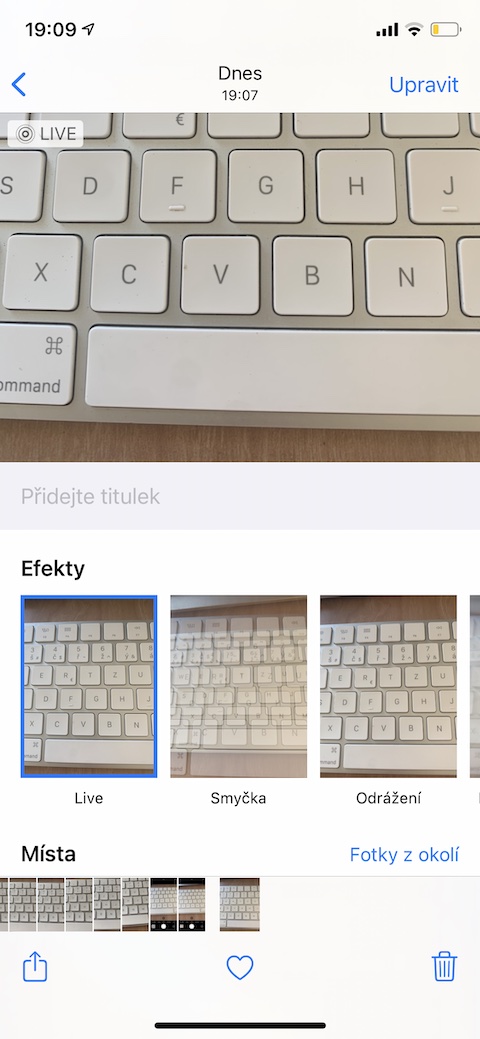تتحسن كاميرات iPhone أكثر فأكثر مع كل طراز جديد، لذا فلا عجب أن المزيد والمزيد من المستخدمين يفضلونها. في مقال اليوم، سنقدم أربع نصائح لاستخدام أفضل لتطبيق الكاميرا الأصلي على جهاز iPhone الخاص بك.
يمكن ان تكون اثار اهتمامك

التبديل إلى الشبكة
إذا كنت تريد أن تهتم حقًا بتكوين صورك، فيمكنك استخدام الشبكة عند التصوير على جهاز iPhone الخاص بك. على جهاز iPhone الخاص بك، قم بتشغيل الإعدادات -> الكاميرا، وفي القسم تعبير تنشيط العنصر شبكة.
(إلغاء) تنشيط انعكاس الكاميرا الأمامية
إذا كان لديك iOS 14 (أو أحد تحديثاته اللاحقة) مثبتًا على جهاز iPhone الخاص بك، فيمكنك إيقاف تشغيل انعكاس الكاميرا أو تشغيله عند التقاط صور سيلفي باستخدام الكاميرا الأمامية - يعتمد ذلك على الطريقة التي تريد أن تظهر بها اللقطات من الكاميرا الأمامية لجهاز iPhone الخاص بك . لتنشيط أو إلغاء تنشيط النسخ المتطابق لصور السيلفي، ابدأ على جهاز iPhone الخاص بك الإعدادات -> الكاميرا. كما في الخطوة السابقة، توجه إلى القسم تعبير وتعطيل العنصر كاميرا أمامية مرآة.
المرشحات في العرض المباشر
يوفر نظام التشغيل iOS خيار تطبيق المرشحات الأساسية على الصور. يمكنك تطبيق ذلك على الصور الملتقطة بالفعل في تطبيق الصور الأصلي، ولكن يمكنك أيضًا استخدام المعاينة المباشرة مباشرة أثناء التقاط الصورة المحددة. انقر فوق n عند التقاط صورةوسهم ve وسط الجزء العلوي من الشاشة اي فون الخاص بك. ثم في الجزء السفلي من الشاشة انقر على اليسار na أيقونة الدائرة الثلاثة، وبعد ذلك يكفي الاختيار بين المرشحات الفردية عن طريق الضرب.
صور حية لعمل التعرض الطويل
يمكنك تنشيط Live Photo عند التقاط الصور على جهاز iPhone الخاص بك. لا تعني هذه الوظيفة أن صورتك تتحرك لفترة وجيزة فحسب، بل لديك أيضًا خيارات تحرير أكثر ثراءً للصور الملتقطة في وضع Live Photo. انقر لتنشيط وظيفة Live Photo الأيقونة المقابلة v الزاوية اليمنى العليا من الشاشة اي فون الخاص بك. يمكنك بعد ذلك تحرير Live Photos في تطبيق الصور الأصلي، حيث تنقر لتحديد الصورة المطلوبة، ثم اسحب لفترة وجيزة منها أسفل الشاشة لأعلى، ثم حدد التأثير المطلوب.